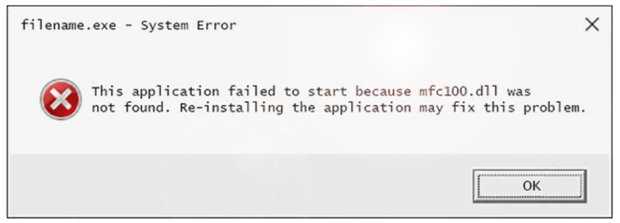
Ошибка «msxml4.dll не найден или отсутствует» — это распространенная проблема, с которой сталкиваются пользователи Windows. Msxml4.dll — это файл библиотеки динамических ссылок (DLL), который необходим для работы приложений, использующих технологию Microsoft XML Core Services.
Ошибки, связанные с отсутствием файла msxml4.dll, могут возникать по разным причинам: удаление файла, повреждение при установке программы или обновлении операционной системы, а также конфликты с программным обеспечением третьих сторон.
Если вы столкнулись с ошибкой «msxml4.dll не найден или отсутствует», не паникуйте. В этой статье мы рассмотрим 10 способов решить эту проблему и восстановить нормальное функционирование системы Windows.
1. Перезагрузите компьютер
Прежде чем приступить к сложным действиям, попробуйте простой способ — перезагрузите компьютер. Иногда простая перезагрузка помогает исправить множество проблем, включая ошибки, связанные с msxml4.dll.
2. Проверьте Корзину
Если вы случайно удалили файл msxml4.dll, он мог попасть в Корзину. Проверьте Корзину и, если найдете файл msxml4.dll, восстановите его на прежнее место.
3. Установите программу Microsoft XML Parser
Чаще всего, ошибка «msxml4.dll не найден или отсутствует» возникает из-за отсутствия установленной программы Microsoft XML Parser. Скачайте и установите ее с официального сайта Microsoft.
4. Обновите операционную систему
Многие ошибки, включая ошибки, связанные с msxml4.dll, могут возникать из-за устаревшей операционной системы. Обновите Windows до последней версии и установите все доступные обновления.
5. Проведите антивирусную проверку
Вирусы и вредоносное ПО могут повредить или удалить файл msxml4.dll. Произведите полную проверку компьютера с помощью антивирусной программы и удалите все обнаруженные угрозы.
6. Удалите и переустановите приложение
Если ошибка «msxml4.dll не найден или отсутствует» возникает при запуске конкретного приложения, попробуйте удалить его и затем переустановить. Во многих случаях это помогает исправить проблемы, связанные с отсутствующим файлом msxml4.dll.
7. Восстановите файл msxml4.dll
Если файл msxml4.dll был поврежден или удален, вы можете попытаться восстановить его из другого источника. Скопируйте файл msxml4.dll из рабочего компьютера или загрузите его из надежного источника в Интернете.
8. Используйте системный инструмент проверки целостности файлов
Windows имеет инструмент проверки целостности файлов (System File Checker), который может помочь исправить ошибки, связанные с отсутствующими или поврежденными файлами системы, в том числе с msxml4.dll. Выполните проверку с помощью данного инструмента и следуйте инструкциям.
9. Обратитесь к специалистам технической поддержки
Если все предыдущие способы не помогли решить проблему, обратитесь к специалистам технической поддержки операционной системы или разработчикам программы, при запуске которой возникает ошибка. Они смогут диагностировать и решить проблему более глубоко.
10. Переустановите операционную систему
Если ничего не помогло и ошибка «msxml4.dll не найден или отсутствует» продолжает возникать, последний способ — переустановить операционную систему Windows. Но прежде чем сделать это, сделайте резервную копию всех важных данных, чтобы не потерять их при переустановке.
Ошибки, связанные с файлом msxml4.dll, могут быть достаточно раздражающими, но, как вы видите, есть несколько способов их исправить. Попробуйте применить описанные выше методы и восстановите работоспособность своей системы Windows.
- Вводная информация о проблеме
- Что такое файл msxml4.dll и зачем он нужен?
- Причины возникновения ошибки «msxml4.dll не найден или отсутствует»
- Основные последствия проблемы
- Способы устранения ошибки
- Проверка корзины на наличие файла msxml4.dll
- Шаг 1: Поиск файла в корзине
- Шаг 2: Восстановление файла в случае его наличия
- Установка недостающего файла msxml4.dll
Вводная информация о проблеме
Ошибка «msxml4.dll не найден или отсутствует» может возникнуть в операционной системе Windows, когда необходимая библиотека для работы с XML файлами отсутствует или повреждена. MSXML (Microsoft XML Core Services) представляет собой набор компонентов, используемых для разбора, валидации и работы с XML данными.
Проблема с отсутствующей файлом msxml4.dll может возникнуть по разным причинам, включая удаление или повреждение файла в результате вредоносных действий, ошибки при установке программного обеспечения или неполадки в операционной системе.
Ошибка «msxml4.dll не найден или отсутствует» может повлиять на функционирование различных программ, особенно тех, которые зависят от работы с XML данными. Если вы столкнулись с этой ошибкой, вам может потребоваться установить, восстановить или обновить библиотеку msxml4.dll для исправления проблемы.
Что такое файл msxml4.dll и зачем он нужен?
XML (Extensible Markup Language) – язык разметки, который используется для представления и обмена структурированными данными. MSXML предоставляет разработчикам инструменты для чтения, записи и обработки XML-документов в их приложениях на базе Windows.
Файл msxml4.dll является неотъемлемой частью MSXML и используется различными приложениями, включая браузеры, офисные программы, игры и другие программы, которые работают с XML-данными. Без этого файла эти приложения могут не функционировать должным образом или вообще не запускаться.
Если при запуске какого-либо приложения или игры появляется ошибка «msxml4.dll не найден или отсутствует», это означает, что файл msxml4.dll был удален или поврежден на вашем компьютере. Для устранения данной ошибки необходимо либо восстановить этот файл, либо выполнить установку соответствующего пакета обновления, предоставляемого Microsoft.
Важно помнить, что при редактировании или замене системных файлов всегда нужно быть осторожным и осознанным пользователем. Рекомендуется делать резервные копии перед любыми изменениями и получать файлы из надежных источников, чтобы избежать дополнительных проблем и ошибок в системе.
Причины возникновения ошибки «msxml4.dll не найден или отсутствует»
Ошибки, связанные с файлом «msxml4.dll», могут возникать по нескольким причинам. Вот некоторые из них:
- Удаление или перемещение файла «msxml4.dll». Это может случиться, если пользователь по ошибке удалил этот файл или переместил его в другую папку.
- Ошибки в процессе установки или обновления программы. Если процесс установки или обновления программы, требующей файл «msxml4.dll», был прерван или завершился неудачно, файл может быть поврежден или отсутствовать.
- Вирусное или вредоносное воздействие. Вирусы или вредоносные программы могут заразить файл «msxml4.dll» и повредить его, что приводит к возникновению ошибок.
- Несовместимость с операционной системой. Некоторые версии файла «msxml4.dll» могут быть несовместимы с определенной версией операционной системы, что вызывает ошибку.
- Отсутствие или повреждение других необходимых файлов. Ошибка «msxml4.dll не найден или отсутствует» может быть вызвана отсутствием или повреждением других файлов, требуемых для работы программы, которая использует «msxml4.dll».
Все эти причины могут привести к ошибке «msxml4.dll не найден или отсутствует». Чтобы решить эту проблему, необходимо предпринять определенные действия, такие как восстановление файла «msxml4.dll», установка обновлений программы или операционной системы, запуск антивирусного сканирования и т.д.
Основные последствия проблемы
Проблема отсутствия файла msxml4.dll может иметь несколько серьезных последствий для работы компьютера и приложений, зависящих от этого файла. Вот основные проблемы, с которыми пользователи могут столкнуться:
-
Невозможность запуска приложений: В случае отсутствия файла msxml4.dll некоторые приложения могут не запускаться или аварийно завершаться. Это может серьезно нарушить работу пользователя и создать проблемы при выполнении задач.
-
Снижение производительности: Если файл msxml4.dll отсутствует, некоторые функции и операции приложений могут работать неправильно или медленно. Это может привести к снижению общей производительности компьютера и задержке в работе.
-
Ошибка при установке программ: Если системе не удается найти файл msxml4.dll, это может привести к ошибкам при установке новых программ или обновлении существующих. Это может создать проблемы при добавлении нового функционала или исправлении ошибок в приложениях.
-
Нестабильность системы: Отсутствие файла msxml4.dll может привести к нестабильной работе операционной системы Windows. Это может привести к сбоям, зависаниям и другим проблемам, которые могут дестабилизировать работу компьютера.
В целом, отсутствие файла msxml4.dll может значительно повлиять на работу компьютера и приложений, и поэтому важно решить эту проблему как можно скорее.
Способы устранения ошибки
При возникновении ошибки «msxml4.dll не найден или отсутствует» в Windows есть несколько способов ее устранения:
1. Установить отсутствующую или поврежденную DLL-библиотеку msxml4.dll. Для этого следует найти официальный источник файла и скачать его. После скачивания нужно скопировать файл в системную папку, обычно это C:\Windows\system32.
2. Выполнить переустановку или обновление приложения, которое выдает ошибку. Иногда проблема может быть связана с неправильной установкой или нарушением целостности файлов приложения. Переустановка программы может решить данную проблему.
3. Проверить наличие вирусов или вредоносных программ на компьютере. Вирусы могут повредить системные файлы, в том числе и DLL-библиотеки. Для решения проблемы следует запустить антивирусное сканирование и удалить обнаруженные угрозы.
4. Произвести восстановление системы. Если ошибка начала возникать недавно, можно попробовать восстановить систему до предыдущего состояния, когда ошибки не было. Для этого нужно перейти в настройки системы и выбрать раздел восстановления.
5. Обновить операционную систему до последней доступной версии. Некоторые ошибки могут быть связаны с устаревшими компонентами системы, включая DLL-библиотеки. Обновление операционной системы может помочь исправить данную проблему.
6. Попытаться решить проблему с помощью системного инструмента проверки целостности файлов. Для этого нужно открыть командную строку с правами администратора и ввести команду «sfc /scannow». Этот инструмент проверяет целостность системных файлов и автоматически восстанавливает поврежденные или отсутствующие файлы.
7. Воспользоваться системным резервным копированием. Если на компьютере есть резервные копии системы или подходящая точка восстановления, можно попробовать восстановить систему с их помощью. Такой подход может помочь исправить ошибку и вернуть систему в работоспособное состояние.
8. Проверить настройки антивирусной программы. В некоторых случаях ошибку можно исправить, временно отключив антивирусную программу или добавив исключение для конкретного приложения.
9. Обратиться за помощью к технической поддержке. Если все вышеперечисленные способы не помогли решить проблему, следует обратиться к профессионалам. Техническая поддержка сможет детальнее рассмотреть ситуацию и найти индивидуальное решение.
10. Провести полную переустановку операционной системы. Если все остальные способы оказались безуспешными, можно попробовать выполнить чистую установку Windows. При этом все файлы и программы будут удалены, поэтому перед таким решением необходимо создать необходимые резервные копии.
Проверка корзины на наличие файла msxml4.dll
Одна из самых частых причин возникновения ошибки «msxml4.dll не найден или отсутствует» в Windows связана с отсутствием или повреждением самого файла msxml4.dll. Для устранения этой ошибки необходимо проверить наличие данного файла в системной корзине.
1. Откройте Проводник, кликнув на значок папки на панели задач или нажав клавишу Windows + E на клавиатуре.
2. В адресной строке Проводника введите следующий путь: C:\Windows\System32 и нажмите клавишу Enter.
3. В открывшейся папке System32 найдите файл msxml4.dll.
4. Если файл msxml4.dll присутствует, проверьте его размер и дату модификации. Размер файла должен быть около 1,34 МБ (1 406 848 байт). Дата модификации не должна быть ранее установки Windows или изменения системных файлов.
5. Если файл msxml4.dll отсутствует или его размер или дата модификации отличаются от указанных, перейдите к следующему способу устранения ошибки «msxml4.dll не найден или отсутствует» в Windows.
6. Если файл msxml4.dll присутствует и его размер и дата модификации соответствуют указанным, это означает, что файл не поврежден. Однако возможно, что он не зарегистрирован в системном реестре. Для его регистрации выполните следующие действия:
- Откройте командную строку, кликнув на значок поиска на панели задач, введите «cmd» и нажмите клавишу Enter.
- В открытой командной строке введите следующую команду и нажмите клавишу Enter: regsvr32 «C:\Windows\System32\msxml4.dll».
- После успешной регистрации файла msxml4.dll в системном реестре перезагрузите компьютер и проверьте, исчезла ли ошибка «msxml4.dll не найден или отсутствует» в Windows.
7. Если после всех вышеуказанных действий ошибка по-прежнему возникает, возможно, проблема состоит в другом файле или программе. Рекомендуется обратиться к специалисту или испытать другие способы устранения ошибки.
Шаг 1: Поиск файла в корзине
Если вы получаете сообщение об ошибке «msxml4.dll не найден или отсутствует» в Windows, первым шагом для решения проблемы может быть поиск файла msxml4.dll в корзине. Некоторые пользователи случайно удаляют этот файл, и поэтому возникает ошибка.
Для поиска файла в корзине выполните следующие действия:
- Откройте корзину на рабочем столе, найдите файл msxml4.dll.
- Если файл присутствует, щелкните на нем правой кнопкой мыши и выберите «Восстановить».
- Проверьте, что файл msxml4.dll теперь присутствует в исходном местоположении.
Если файл msxml4.dll отсутствует в корзине, перейдите к следующему шагу.
Шаг 2: Восстановление файла в случае его наличия
Если вы обнаружили, что файл msxml4.dll присутствует в системе, но по-прежнему получаете сообщение об ошибке «msxml4.dll не найден или отсутствует», вам, вероятно, потребуется восстановить этот файл. В данном шаге мы рассмотрим несколько способов восстановления файла.
Способ 1: Сканер системных файлов
Windows имеет встроенный инструмент — сканер системных файлов, который позволяет проверить целостность системных файлов и восстановить их при необходимости. Для запуска сканера выполните следующие действия:
- Откройте командную строку с правами администратора. Для этого щелкните правой кнопкой мыши по кнопке «Пуск» и выберите пункт «Командная строка (администратор)».
- Введите команду
sfc /scannowи нажмите клавишу Enter. - Дождитесь завершения сканирования и восстановления системных файлов.
- Перезагрузите компьютер и проверьте, исчезла ли ошибка «msxml4.dll не найден или отсутствует».
Способ 2: Переустановка программы
Если msxml4.dll является частью определенной программы, попробуйте переустановить эту программу, чтобы восстановить потенциально поврежденный файл. Для этого выполните следующие действия:
- Откройте панель управления, выберите раздел «Программы» и перейдите в раздел «Установка и удаление программ» или «Программы и компоненты».
- Найдите программу, в которой используется msxml4.dll, и выберите пункт «Удалить».
- Загрузите последнюю версию программы с официального сайта разработчика и установите ее.
- Перезагрузите компьютер и проверьте, исправилась ли ошибка «msxml4.dll не найден или отсутствует».
Используйте один из этих способов для восстановления файла msxml4.dll в случае его наличия и проверьте, решается ли проблема с ошибкой. Если проблема не устраняется, переходите к следующему шагу.
Установка недостающего файла msxml4.dll
Шаги для установки недостающего файла msxml4.dll:
- Откройте веб-браузер и перейдите на официальный сайт Microsoft.
- Найдите раздел загрузок и введите запрос «msxml4.dll» в поисковую строку.
- Выберите версию файла msxml4.dll, соответствующую операционной системе вашего компьютера и нажмите на ссылку для загрузки.
- После завершения загрузки откройте папку, в которую был загружен файл msxml4.dll.
- Выделите файл msxml4.dll, нажмите правой кнопкой мыши и выберите опцию «Копировать».
- Откройте папку Windows, затем System32 (для 32-битных систем) или SysWOW64 (для 64-битных систем).
- В папке System32 (или SysWOW64) нажмите правой кнопкой мыши на пустом месте и выберите опцию «Вставить».
- При появлении запроса на подтверждение административных прав, нажмите кнопку «Продолжить» или «Да».
- После успешной вставки файла msxml4.dll перезагрузите компьютер, чтобы изменения вступили в силу.
Этот метод должен помочь вам устранить ошибку «msxml4.dll не найден или отсутствует» и восстановить надлежащую работу вашей операционной системы. Если проблема не устранена, рекомендуется обратиться за помощью к специалистам или поискать альтернативные решения.
